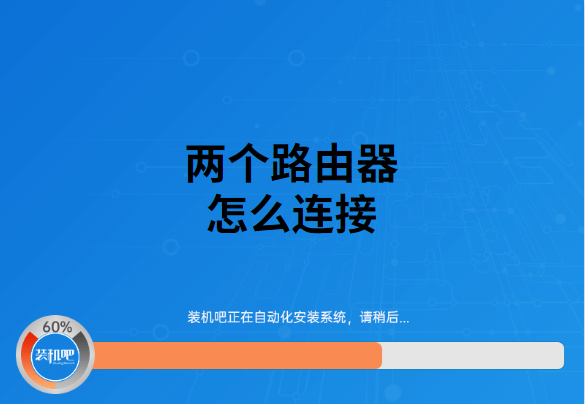
在老家面积大,楼层多,一个路由器的信号无法穿透几面墙。总是会在某些地方出现网络无法连接的情况,为了解决这种情况,我们可以选择使用两个路由器来进行桥接,增强wifi信号。具体怎么连接,不太清楚的朋友可以参考小编下面的教程哦。
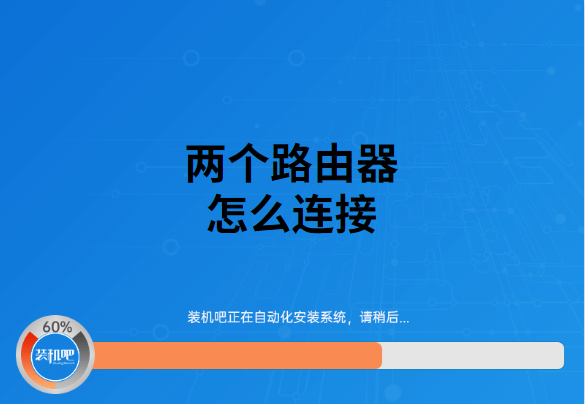
1、首先将多台路由器使用网线连接好。

2、在浏览器上输入“192.168.1.1”进入第一台路由器的设置界面。把DHCP服务器的启用“勾上”。完成后重启路由器。
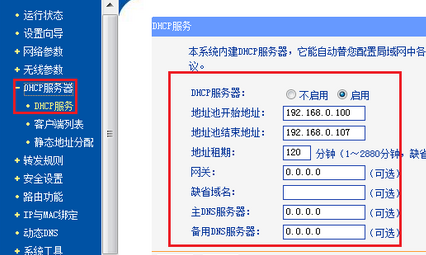
3、登录第二台路由器后台管理界面。如其IP为192.168.0.2。把“DHCP服务器”设置成“不启用”即可。完成后重启路由器。
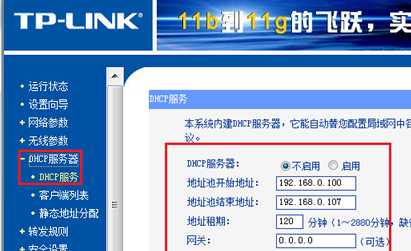
以上就是两个路由器如何进行连接的方法,小编分享出来供大家参考。






 粤公网安备 44130202001059号
粤公网安备 44130202001059号